Steedos Docker 部署指南
本文档将指导您如何使用 Docker 在您的 Linux 服务器上部署 Steedos 平台。
前提条件
在开始之前,请确保您的系统满足以下要求:
- 系统版本为 Ubuntu22.04 并且可以访问外网
- Docker (版本 20.10.7 或更高版本)
- Docker-Compose (版本 1.29.2 或更高版本)
- 确保服务器端口(如 80, 443)已开放,以便外部访问
- 如果部署 Steedos 企业版,需要先获得许可证
部署步骤
准备配置文件
创建一个名为 docker-compose.yml 的文件,并填入以下内容:
- 社区版
- 企业版
version: "3.9"
services:
steedos:
image: steedos/steedos-community:latest
ports:
- "80:80" # Steedos 主服务
- "27017:27017" # MongoDB 数据库
- "9001:9001" # Supervisor docker应用管理界面
- "6379:6379" # Redis
environment:
- ROOT_URL=http://127.0.0.1 # 请将此处替换为您的服务器ip
- NPM_REGISTRY_URL=https://registry.npmmirror.com
volumes:
- "./steedos-storage:/steedos-storage"
version: "3.9"
services:
steedos-enterprise:
image: steedos/steedos-enterprise:latest
ports:
- "80:80" # Steedos 主服务
- "27017:27017" # MongoDB 数据库
- "9001:9001" # Supervisor docker应用管理界面
- "6379:6379" # Redis
environment:
- ROOT_URL=http://127.0.0.1 # 请将此处替换为您的服务器ip
- STEEDOS_LICENSE= # 请将此处替换为您的 Steedos 企业版许可证
- NPM_REGISTRY_URL=https://registry.npmmirror.com
volumes:
- "./steedos-storage:/steedos-storage"
- image: 服务使用的镜像名称和版本,可参考文档 更新和维护 进行版本更新升级。
- ports: docker应用宿主机与容器之间的端口映射,可参考文档 调整服务端口 修改端口映射。
- environment: 环境变量,可参考文档 配置环境变量。
- volumes: 文件存储映射,可参考文档 数据持久化 调整文件映射路径。
请根据您的实际情况调整环境变量和端口。
启动容器
在包含 docker-compose.yml 文件的目录中,运行以下命令来启动 Steedos 容器:
docker-compose up -d
验证部署
部署完成后,您可以通过浏览器访问 http://127.0.0.1(或您配置的�其他地址)来验证 Steedos 是否成功运行。
配置和优化
当服务启动后,会在本地自动创建文件夹steedos-storage存储系统配置信息、数据库文件和附件(默认存本地)
steedos-storage
configuration
data
files
logs
ssl
unpkg
- configuration: 系统配置参数,包含MongoDB数据库连接用户、密码,Supervisor登录账户和密码
- data: 数据库文件存储路径、备份数据库存储路径
- files: 本地附件存储路径
- logs: 本地日志存储路径,包含nginx、mongodb、steedos等服务日志
- ssl: ssl证书存储路径
- unpkg: 资产包缓存路径
调整服务端口
可通过配置 docker-compose.yml 文件中的ports属性来修改已被占用的端口,一般修改服务器的映射端口,而不是服务的启动端口,例如修改服务访问端口为8080:
version: "3.9"
services:
steedos:
image: steedos/steedos-community:latest
ports:
- "8080:80" # Steedos 此时服务的访问端口为8080
- "27017:27017" # MongoDB
- "9001:9001" # Supervisor
- "6379:6379" # Redis
environment:
- ROOT_URL=http://127.0.0.1:8080 # 注意此处的端口修改为8080
- NPM_REGISTRY_URL=https://registry.npmmirror.com
volumes:
- "./steedos-storage:/steedos-storage"
修改后重启服务,通过修改后的端口访问服务,例如:http://127.0.0.1:8080
docker-compose restart
配置环境变量
可以通过编辑 docker.env 或者 docker-compose.yml 文件添加和修改环境变量
- 修改steedos-storage/configuration/docker.env文件,例如配置连接IP为192.168.0.11的外部MongoDB数据库:
MONGO_URL=mongodb://192.168.0.11:27017/steedos
MONGO_OPLOG_URL=mongodb://192.168.0.11:27017/local
- 通过修改 docker-compose.yml 文件中environment属性来增加或修改环境变量,例如配置连接IP为192.168.0.11的外部MongoDB数据库:
environment:
- ROOT_URL=http://127.0.0.1
- NPM_REGISTRY_URL=https://registry.npmmirror.com
- MONGO_URL=mongodb://192.168.0.11:27017/steedos
- MONGO_OPLOG_URL=mongodb://192.168.0.11:27017/local
注意:当两个文件配置同一个环境变量时,服务会读取 docker-compose.yml 文件中配置的值。
更多环境变量配置参考文档:配置 Steedos 实例
数据持久化
数据持久化的作用是将宿主机上的数据与容器内的数据形成映射,实现数据的共享或者数据的保存。当删除容器的时候,在宿主机上仍然能够保留文件目录。
例如调整文件映射路径为steedos-data:
volumes:
- "/path/to/steedos-data:/steedos-storage"
更新和维护
服务控制台
可以通过 http://127.0.0.1:9001 访问 Supervisor 控制台,登录账号密码可以在 steedos-storage/configuration/docker.env 中查看:
STEEDOS_SUPERVISOR_USER=steedos
STEEDOS_SUPERVISOR_PASSWORD=xxxxxxxxx
成功登录后就可以在浏览器端启动服务、查看相关日志
启停、更新服务
当 Steedos 发布新版本时,您可以通过以下步骤更新您的部署:
- 查看docker服务运行id、状态等信息:
docker ps
- 停止当前运行的容器:
docker-compose down
如果需要同时清理volume数据,可以使用
docker-compose down -v命令。
- 拉取最新的 Steedos 镜像:
docker-compose pull
- 重新启动容器:
docker-compose up -d
确保在更新前备份您的数据。
连接数据库
通过 steedos-storage/configuration/docker.env 文件查看获取数据库连接用户名和密码
cat steedos-storage/configuration/docker.env
# STEEDOS_MONGODB_USER=root
# STEEDOS_MONGODB_PASSWORD=xxxxxxx
docker内部启用的mongo服务默认不��允许外部连接,只能通过连接到镜像内部访问
# 通过docker ps查看并记录服务id,例如为ddassnnssa
# 连接到docker镜像内部
docker exec -it ddassnnssa bash
# 执行mongo
mongo
# 进行登录验证
use admin;
# 替换STEEDOS_MONGODB_USER和STEEDOS_MONGODB_PASSWORD为docker.env中的值
db.auth("STEEDOS_MONGODB_USER","STEEDOS_MONGODB_PASSWORD")
# db.auth返回值为1 验证成功
# 查看数据库,默认为steedos
use steedos
# 执行mongo语句进行数据库操作
更多数据库操作指令参考官方文档:MongoDB CURD
备份数据库
-
下载备份脚本 backup.zip 到steedos-storage/data/backup中
-
解压zip文件
sudo unzip backup.zip
- 修改backup.sh中的环境变量
HOST="localhost" # MongoDB地址,默认为localhost
PORT="27017" # MongoDB默认服务端口
SERVICE_NAME="" # Steedos服务名称,docker ps可查
USERNAME="" # MongoDB服务名称,docker.env中STEEDOS_MONGODB_USER值
PASSWORD="" # MongoDB服务名称,docker.env中STEEDOS_MONGODB_PASSWORD值
DATEBASE="admin" # MongoDB验证登录的数据库,默认是admin,不用修改
- 添加备份文件可执行权限
sudo chmod 700 backup.sh
- 执行备份脚本
sudo ./backup.sh
# 执行成功后会在本地生成一个以日期时间命名的tag.gz文件,例如:31-07.tar.gz
- 配置系统定时任务自动备份数据库
通过backup.sh脚本备份的数据库是以日期-时间命名的,因此可以通过ubuntu自带的cron定时任务,周期性的备份数据库,以符合生产环境的需求;
# Ubuntu系统默认自带cron服务,没有的话通过命令安装
sudo apt-get install cron
sudo service cron start
# 编辑定时任务列表
crontab -e
# 通过vi命令添加下列备份事件:每天23点进行备份,修改path/to为备份脚本实际路径
0 23 * * * /path/to/backup.sh >> /path/to/backup.log
# 注意很多服务器时区为UTC,需要在配置时减去8小时,例如配置utc时区服务器每天23点定时备份
0 15 * * * /path/to/backup.sh >> /path/to/backup.log
# 保存后退出,并重启cron服务:
sudo service cron restart
还原数据库
- 通过docker ps 查看steedos服务运行id,例如为ddassnnssa
docker exec -it ddassnnssa bash
- 进入备份的数据库路径
cd /steedos-storage/data/backup
- 解压备份的压缩文件并进入解压后的文件夹中
tar -xzvf 31-07.tar.gz
cd mongodb-31-07
- 执行mongorestore还原数据库steedos,替换STEEDOS_MONGODB_USER和STEEDOS_MONGODB_PASSWORD为docker.env中的值
mongorestore -d steedos -u STEEDOS_MONGODB_USER -p STEEDOS_MONGODB_PASSWORD --authenticationDatabase=admin --drop steedos
注意: -d 后面的steedos为还原的目标数据库,也可以自定义值,例如修改为steedos_data,就可以将数据库还原到新库steedos_data
mongorestore -d steedos_data -u STEEDOS_MONGODB_USER -p STEEDOS_MONGODB_PASSWORD --authenticationDatabase=admin --drop steedos
更多数据库还原配置参考官方文档:database-tools: mongorestore
故障排除
如果在部署过程中遇到问题,请检查以下事项:
- 确保所有环境变量都已正确设置。
- 检查 Docker 容器的日志以获取错误信息。
- 确保服务器端口没有被防火墙阻止。